如何在 Xbox 360 上收听 Spotify?100% 有效
Xbox 360 是微软开发的家用视频游戏机。在 Xbox 360 上,用户不仅可以在线玩游戏或下载游戏,还可以购买和流式传输音乐、电视节目和电影,并通过媒体流应用程序访问第三方内容服务。一些游戏玩家想知道 Xbox 360 上是否有 Spotify 等第三方音乐应用程序。因此,在本文中,完整的教程将教您如何 在 Xbox 360 上收听 Spotify 就为大家介绍到这里,一起来看看吧。
内容指南 第 1 部分。您可以在 Xbox 360 上播放 Spotify 吗?第 2 部分。如何下载 Spotify 音乐以在 Xbox 360 上播放?第 3 部分。如何在 Xbox 360 上播放下载的 Spotify 音乐?部分4。 结论
第 1 部分。您可以在 Xbox 360 上播放 Spotify 吗?
您想在 Xbox 上体验前所未有的游戏和音乐体验吗?借助 Xbox 和 Spotify,现在你就可以做到这一点!游戏玩家现在可以同时享受他们最喜欢的音乐曲目和游戏,从而增强游戏体验。然而,遗憾的是你不能在 Xbox 360 上收听 Spotify。微软 Xbox 游戏机的 Spotify 应用程序只能在 Xbox One、Xbox Series S 和 Series X 上找到。 360的Xbox 没有 Spotify。
要在 Xbox 360 上播放 Spotify,您需要升级到 Xbox One 或 Series X/S 才能在控制台上使用 Spotify。但较新的 Xbox 比 Xbox 360 更贵。有没有办法以较低的成本在 Xbox 360 上播放 Spotify?幸运的是,您可以从 Spotify 下载歌曲并将其上传到便携式音乐播放器或硬盘驱动器。这样,您就可以在玩游戏时听音乐。让我们看看下面的部分。
第 2 部分。如何下载 Spotify 音乐以在 Xbox 360 上播放?
如何在 Xbox 360 上收听 Spotify?在 Xbox 360 上播放 Spotify 的一种方法是使用音乐转换器将歌曲转换为 Xbox 360 可播放的音频格式。从 Spotify 转换所需的歌曲后,将音乐文件添加到便携式音乐播放器或硬盘驱动器。然后,您可以在 Xbox 360 上播放转换后的 Spotify 歌曲。如果您还计划在更多设备(如 MP3 音乐播放器或高端音频设备)上播放音乐,此选项可能会很有用。
您可以在这里 音乐软件 Spotify Music Converter。此工具可以帮助您轻松地在 Spotify 上下载您喜爱的音乐曲目,因为它的功能之一是它可以删除每个 Spotify 曲目上加密的 DRM 保护,即使您不升级到 Spotify Premium,也可以下载它们。AMusicSoft 支持获取 MP3、AAC、FLAC、WAV、AIFF 或 ALAC 格式的音频文件。所有这些格式都可以在任何媒体播放器上方便轻松地访问。例如,您可以 将音乐放入汽车的 USB 驱动器中 在长途驾驶时播放。
输出文件还保留了一些重要的 ID3 标签,如艺术家姓名、专辑名称、标题等,以便用户更轻松地管理本地音乐库。即使下载 Spotify 上已消失的歌曲 从您的库中,您可以恢复它们而不会丢失歌曲信息。AMusicSoft 确保无损转换。您仍然可以享受 100% 原始音质的音乐。此外,它还以 5 倍的转换速度而闻名,因此您无需花费太多时间等待转换完成。
要在 Xbox 360 上收听 Spotify,请按照以下步骤使用 AMusicSoft 在您的计算机上下载无 DRM 的 Spotify 歌曲。
步骤 1。 音乐软件 Spotify Music Converter 在 Windows 和 Mac 上均可免费下载。请下载正确版本的 AMusicSoft Spotify Music Converter 适用于您的计算机。安装后,启动该应用程序。
步骤 2。 打开内置的 Spotify 网络播放器。然后,您可以登录您的 Spotify 帐户,让 AMusicSoft 加载您的音乐库。然后,您可以搜索要在 Xbox 360 上播放的歌曲。只需将它们拖到“+”按钮即可。AMusicSoft 支持多种转换,因此您可以根据需要添加批量音乐文件。

步骤 3。 您需要做的下一步是选择您想要的输出文件类型。您应该能够选择易于传输和修改的文件类型,例如 MP3 文件。选择文件类型后,下一步就是寻找一个指定的文件夹,您将在其中存储所有音乐文件。您可以根据自己的喜好重命名该文件夹。

步骤 4。 最后一步是单击“转换”,将您选定的所有文件转换为您最想要的格式,这样您就可以与家人和朋友一起欣赏所有喜爱的音乐。这款专业的转换器可以帮助您和您的朋友同时欣赏同一首歌曲,而不会受到干扰或打扰。

将所有选定的 Spotify 音乐转换到计算机后,您可以将下载的 Spotify 音乐传输到便携式音乐播放器或 USB 驱动器。
第 3 部分。如何在 Xbox 360 上播放下载的 Spotify 音乐?
如何在 Xbox 360 上收听 Spotify?现在您的 Spotify 歌曲采用无 DRM 音频格式,您可以看到以下步骤:
步骤 1。 将便携式媒体播放器或 USB 驱动器插入 Xbox 360 控制台。然后开始游戏。
步骤 2。 按下控制器上的“指南”按钮。移至“媒体”,然后选择“音乐”。
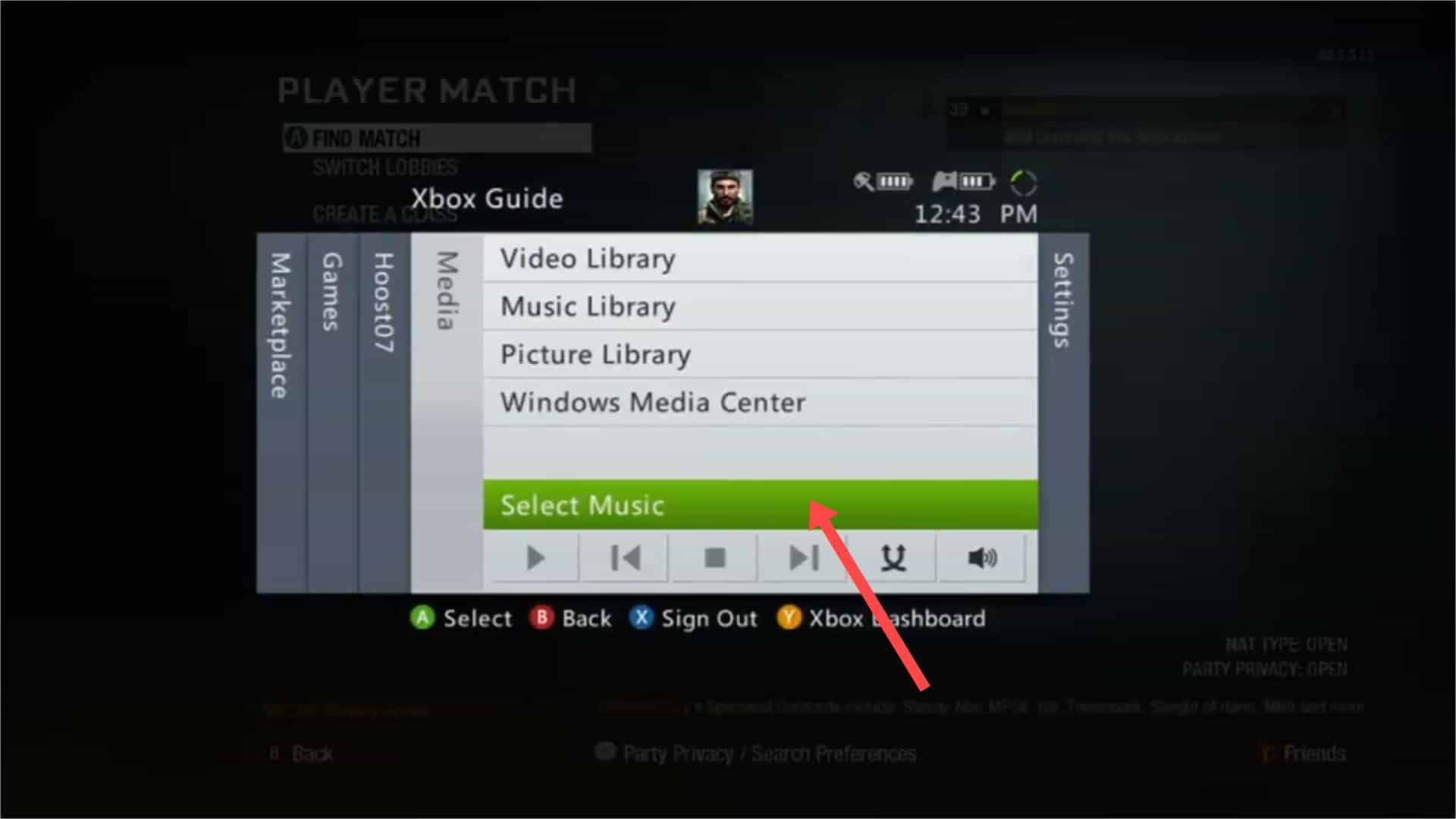
步骤 3。 选择您想听的音乐的位置(USB 驱动器或连接的媒体播放器)。选择您想播放的音乐。
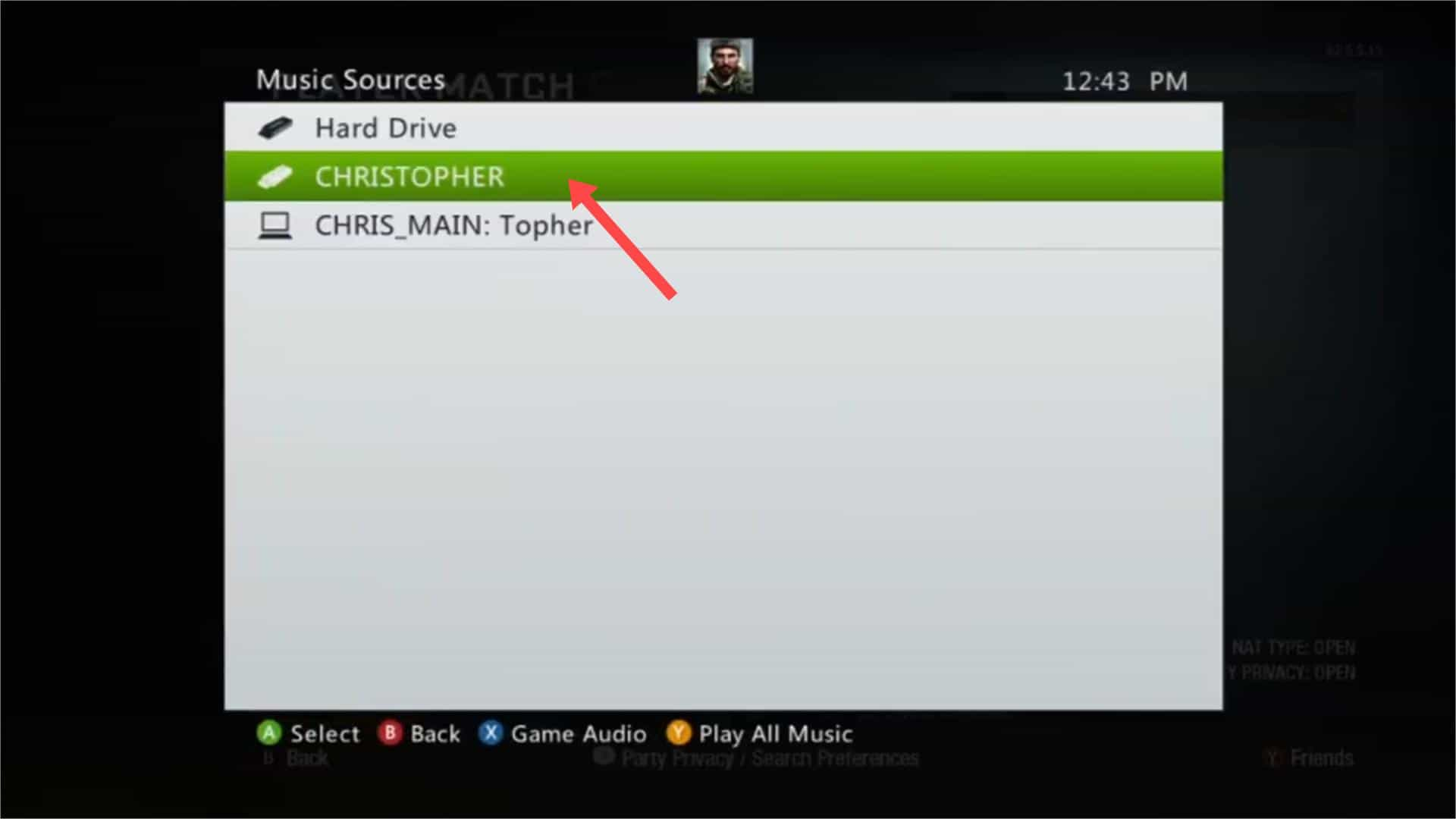
步骤 4。 按“指南”按钮返回游戏。您的音乐将代替游戏原声播放,游戏支持自定义音乐。
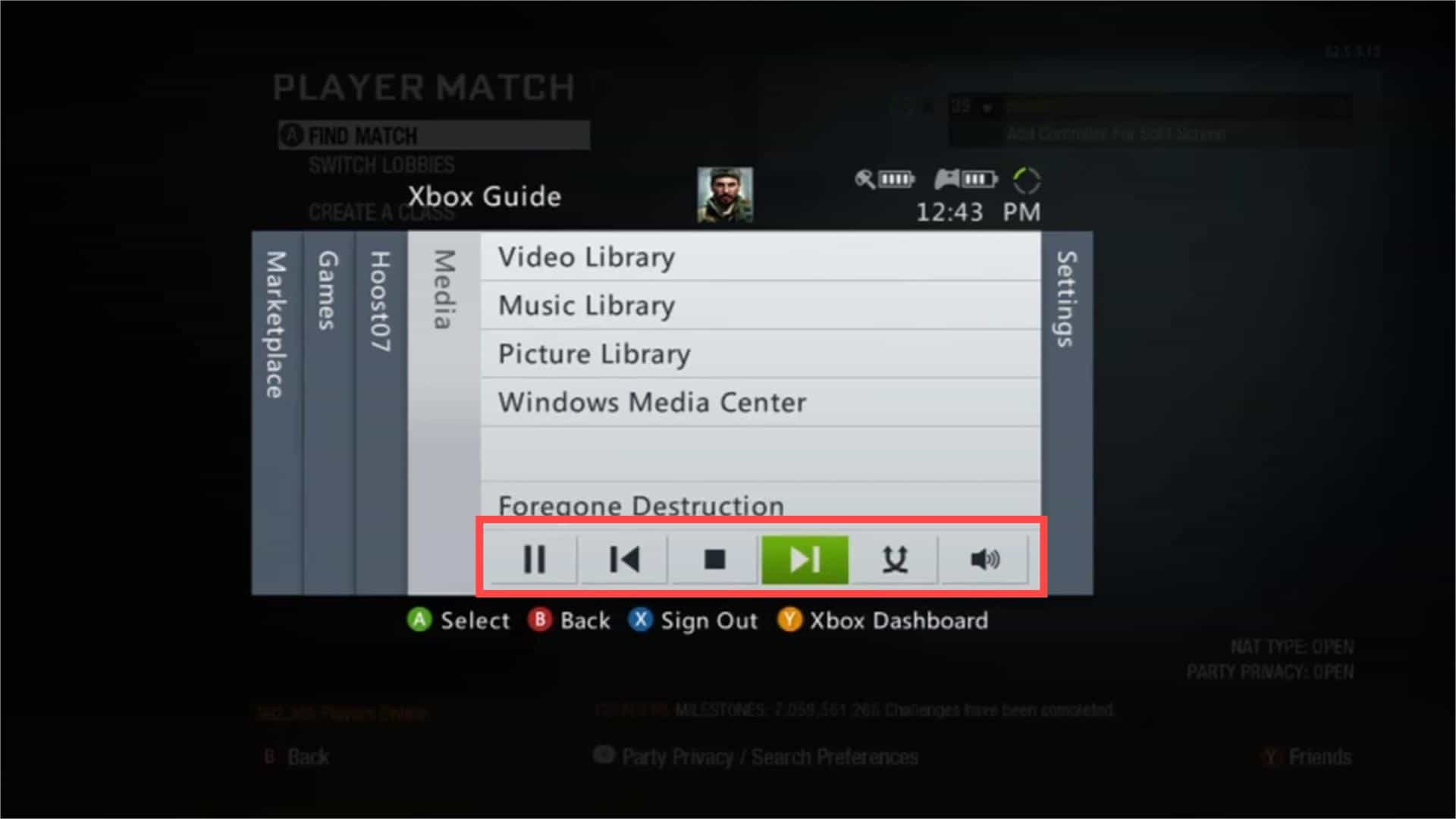
部分4。 结论
虽然 Spotify 软件不支持串流到 Xbox 360,但完全可以通过第三方软件来实现,例如 音乐软件 Spotify Music Converter。此外,AMusicSoft 是免费使用的,您不需要高级 Spotify 帐户即可下载音乐以供离线收听。在 Xbox 360 上收听 Spotify,您的游戏体验将提升到一个新的水平!
人们也读
Robert Fabry 是一位热心的博主,也是一位热衷于技术的爱好者,也许他可以通过分享一些技巧来感染你。他还热爱音乐,并曾为 AMusicSoft 撰写过有关这些主题的文章。